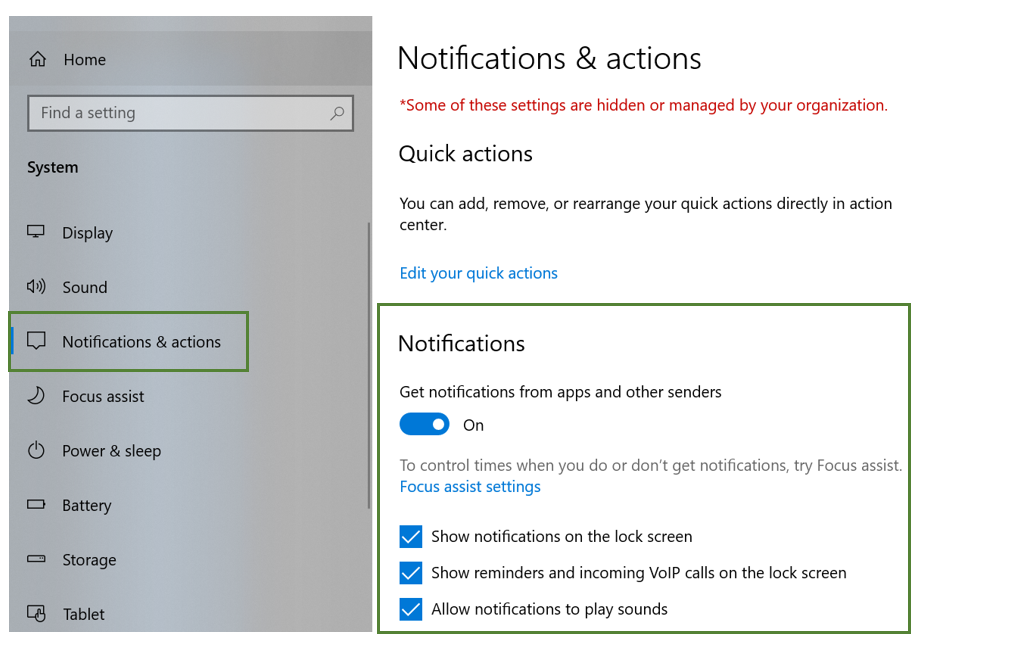Pour vous assurer que votre ordinateur est correctement configuré pour passer des appels téléphoniques ou être notifié des nouveaux messages, veuillez suivre les instructions ci-dessous.
Activer les paramètres du navigateur
- Étapes pour configurer Microsoft Edge (navigateur recommandé)
- Pour ouvrir les paramètres du navigateur, cliquez sur les trois points en haut à droite de la page et faites défiler jusqu'à « Paramètres ».
- Dans le panneau latéral gauche, sélectionnez Confidentialité, Recherche et Services sous Autorisations du site et cliquez sur Tous les sites.

3. Sélectionnez l'URL ExpertConnect : https://app.expertconnect.deere.com/
4. Cliquez sur le menu déroulant pour accéder à Désactivez les notifications et le microphone , puis sélectionnez Autoriser. 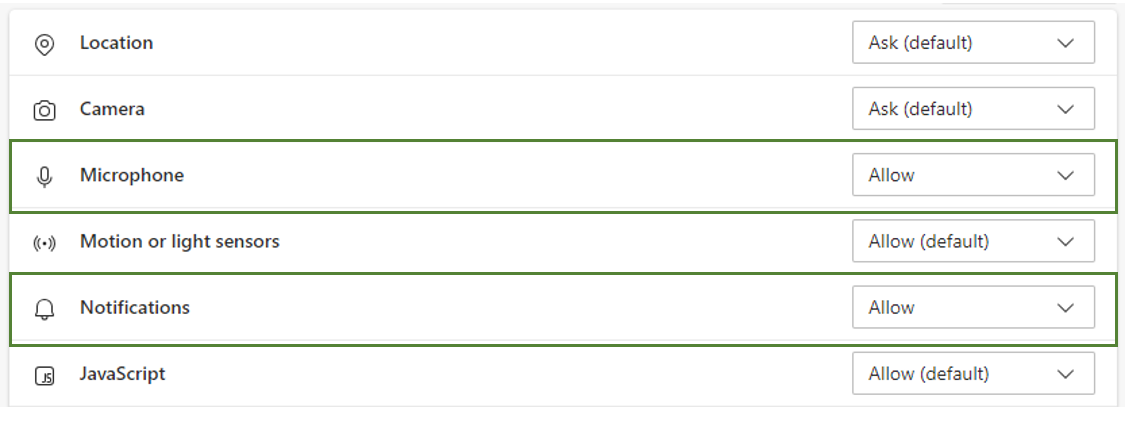
- Sélectionnez Système et performances. Sous Mettre en veille les onglets inactifs après la durée spécifiée, modifiez la durée à 6 heures (recommandé) et ajoutez https://app.expertconnect.deere.com/ sous Ne jamais mettre ces sites en veille.
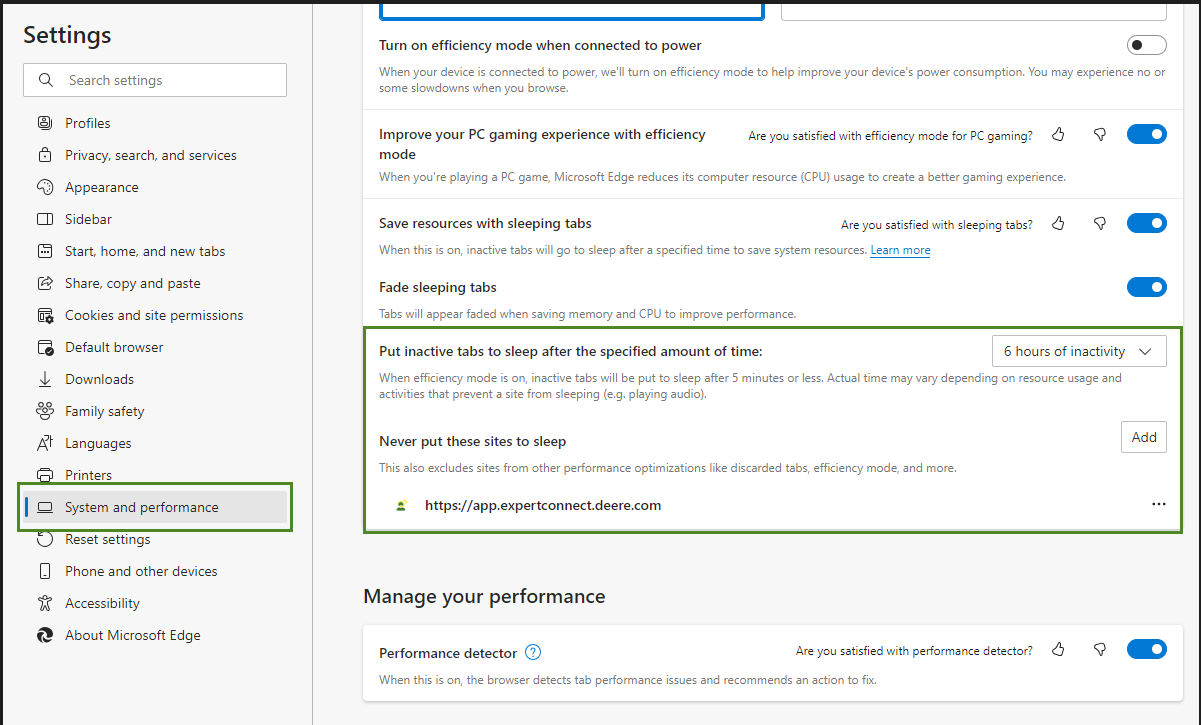
Sur Edge, vous pouvez avoir un aperçu rapide des autorisations actuellement définies sur ExpertConnect ; cliquez sur l’icône de cadenas en face de l’URL de la page.

- Étapes pour configurer Google Chrome
- Pour ouvrir les paramètres du navigateur, cliquez sur les trois points en haut à droite de la page et recherchez « Paramètres ».
- Dans le panneau latéral gauche, sélectionnez Confidentialité et sécurité , puis cliquez sur Paramètres du site.
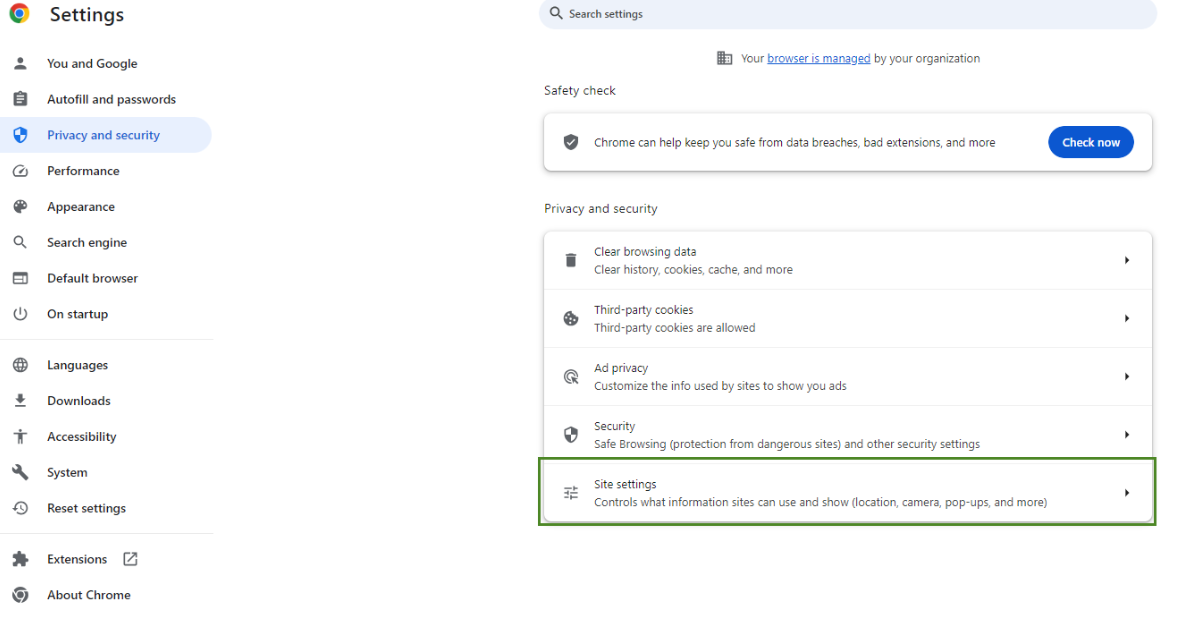
- Sous Activité récente , cliquez sur l'URL : https://app.expertconnect.deere.com/
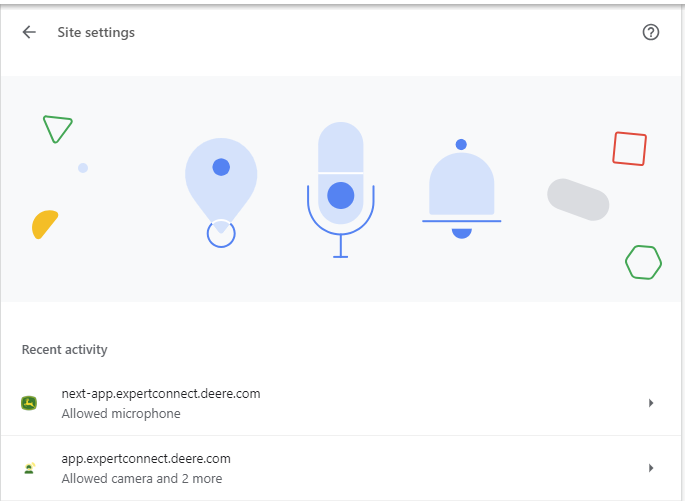
- Cliquez sur le menu déroulant pour accéder à Désactivez les notifications et le microphone , puis sélectionnez Autoriser.
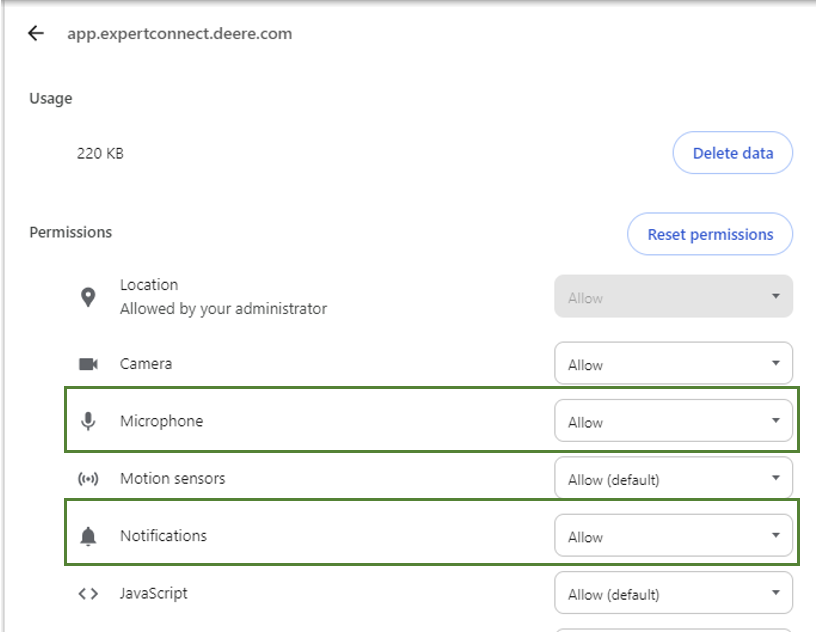
-
Cliquez sur Performance et ajoutez https://app.expertconnect.deere.com/ dans la section « Toujours garder ces sites actifs » .
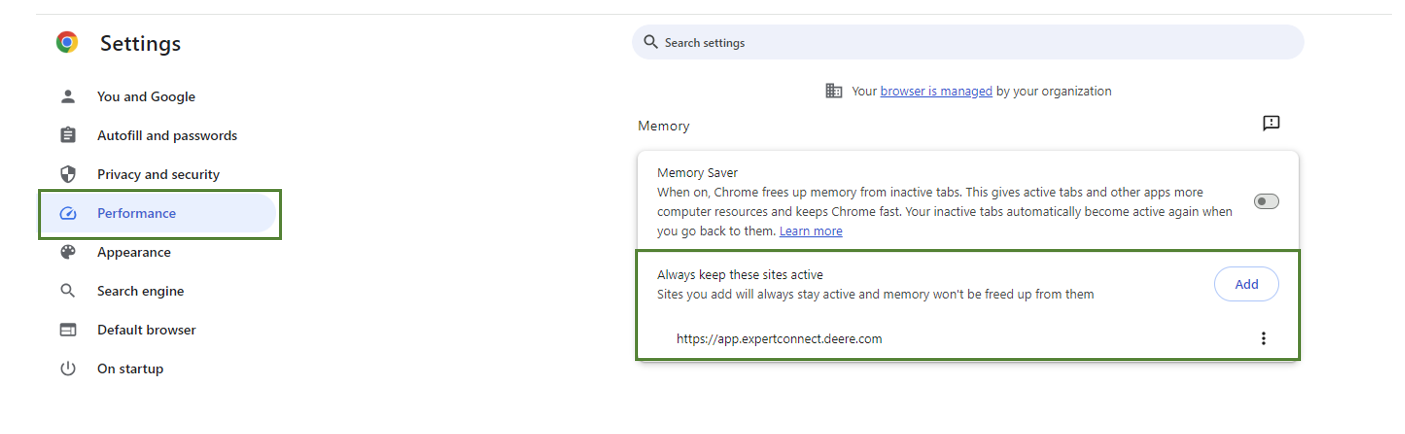
Notifications activées via les paramètres de l'ordinateur
- Ouvrez les paramètres de l'ordinateur et cliquez sur Système.
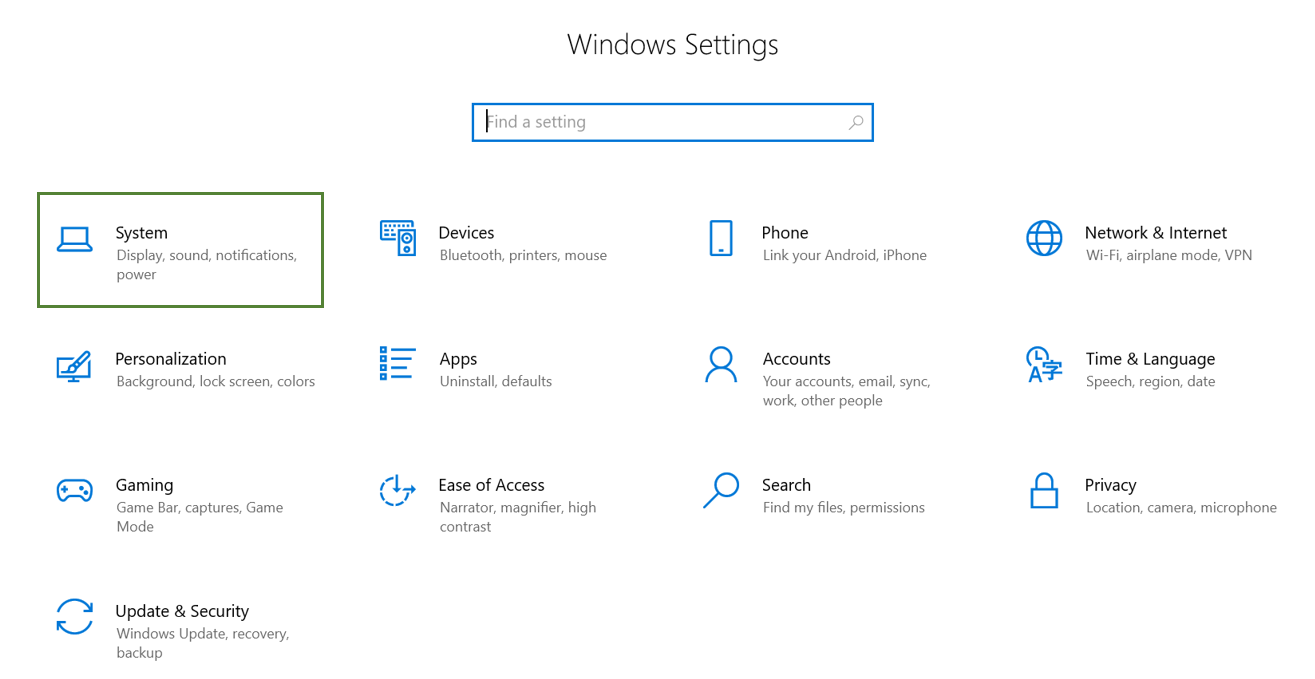
- Dans le panneau latéral gauche, sélectionnez Notifications et actions , puis activez l'option Recevoir des notifications des applications et autres expéditeurs. Faites défiler la page vers le bas et activez le navigateur pour lequel vous souhaitez recevoir des notifications.